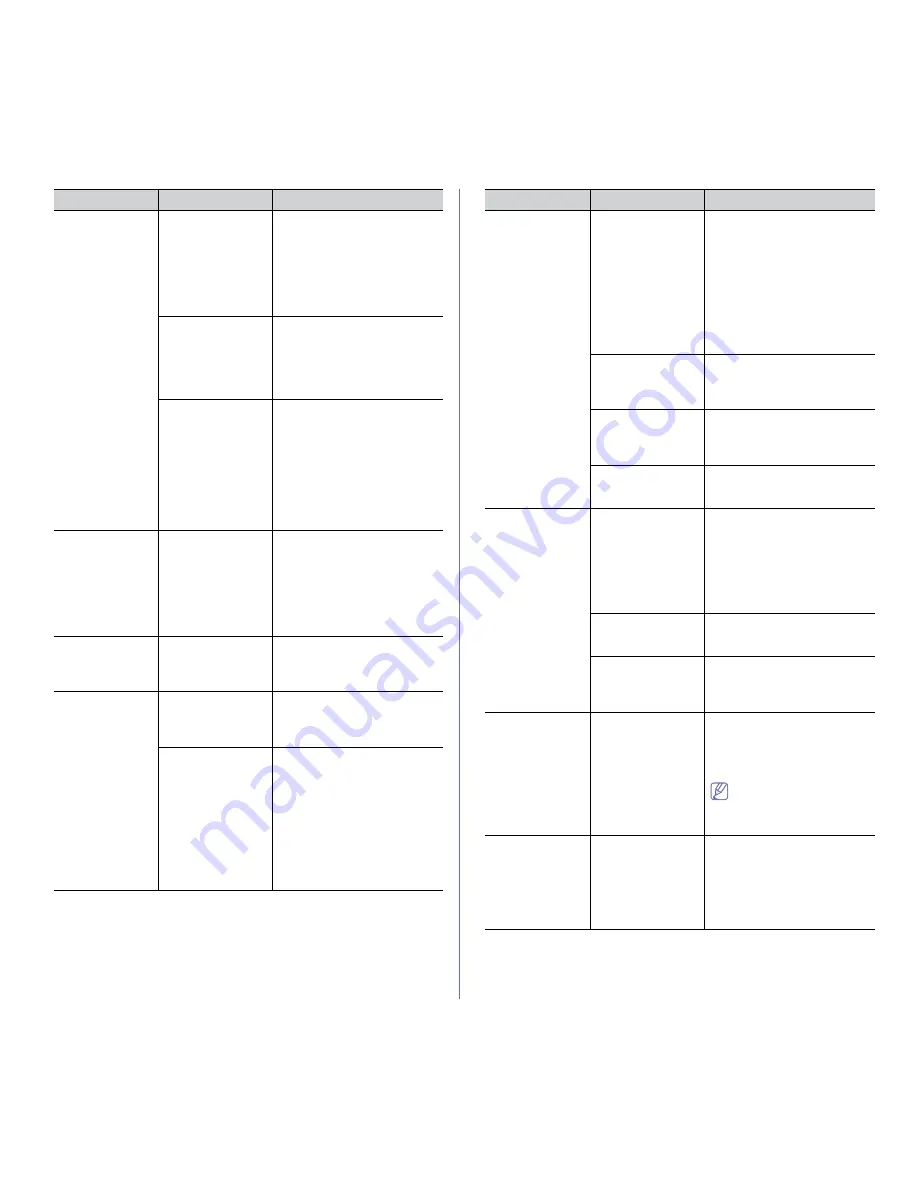
Solución de problemas
_ 138
La impresora no
imprime.
El tamaño del
documento es tan
grande que el
espacio en el disco
duro del equipo no
es suficiente para
acceder al trabajo
de impresión.
Asigne más espacio en el disco
duro del ordenador para poner
en cola el cola el trabajo de
impresión e intente imprimirlo.
La bandeja de
salida está llena.
Tiene una capacidad de hasta
80 hojas (80 g/m
2
) de papel
común. Una vez que se haya
retirado el papel de la bandeja
de salida, la impresora
reanudará la impresión.
Si la máquina se
utiliza durante
mucho tiempo
continuamente, la
velocidad de
impresión puede
reducirse o la
máquina puede
parar para
refrigerarse.
Espere a que el dispositivo se
enfríe. La impresión se reanuda
automáticamente cuando la
máquina se ha enfriado.
La impresora
selecciona
materiales de
impresión de la
fuente de papel
equivocada.
Es posible que se
haya seleccionado
una fuente de papel
incorrecta en las
propiedades de la
impresora.
En numerosas aplicaciones de
software, la selección de la
fuente del papel se realiza en la
ficha
Papel
de las propiedades
de la impresora. Seleccione la
fuente de papel adecuada.
Consulte la pantalla de ayuda
del controlador de la impresora.
El trabajo de
impresión se
realiza de forma
muy lenta.
Es posible que el
trabajo sea
demasiado
complejo.
Reduzca la complejidad de la
página o intente ajustar la
configuración de la calidad de
impresión.
La mitad de la
página aparece
en blanco.
Es posible que la
orientación de la
página sea
incorrecta.
Cambie la orientación de la
página en la aplicación.
Consulte la pantalla de ayuda
del controlador de la impresora.
El tamaño del papel
y la configuración
del tamaño del
papel no coinciden.
Asegúrese de que el tamaño
de papel en la configuración del
controlador de la impresora
coincide con el papel de la
bandeja. O bien, asegúrese de
que el tamaño de papel en la
configuración del controlador
de la impresora coincide con la
selección de papel de la
aplicación de software que
utiliza.
Estado
Causa posible
Soluciones recomendadas
El dispositivo
imprime, pero el
texto aparece
deformado,
borroso o
incompleto.
El cable del
dispositivo está
suelto o dañado.
Desconecte el cable y vuelva a
conectarlo. Intente imprimir un
trabajo que ya haya impreso
correctamente. Si es posible,
conecte el cable y el dispositivo
a otro equipo e intente realizar
un trabajo de impresión cuyo
funcionamiento esté
comprobado. Por último,
pruebe con un cable de
impresora nuevo.
El controlador de la
impresora
seleccionado no es
el correcto.
Revise el menú de selección de
impresoras de la aplicación
para asegurarse de que el
dispositivo esté seleccionado.
La aplicación de
software no
funciona
correctamente.
Intente imprimir un trabajo
desde otra aplicación.
El sistema operativo
no funciona
correctamente.
Salga de Windows y reinicie el
equipo. Apague la impresora y
vuelva a encenderla.
El trabajo de
impresión
aparece en
blanco.
El cartucho de tóner
presenta defectos o
se quedó sin tóner.
Redistribuya el tóner si es
necesario (consulte “Distribuir
de forma uniforme el tóner” en
la página 128). Si es necesario,
cambie el cartucho de tóner
(consulte “Sustitución del
cartucho de tóner” en la
página 148).
Es posible que el
archivo contenga
páginas en blanco.
Compruebe que el archivo no
contenga páginas en blanco.
Algunas piezas,
como el controlador
o la placa, pueden
estar dañadas.
Póngase en contacto con el
servicio técnico.
La impresora no
imprime
archivos PDF
correctamente.
Faltan algunos
gráficos, textos
o ilustraciones.
Hay
incompatibilidad
entre el archivo
PDF y los productos
Acrobat.
Puede solucionar el problema
si imprime el archivo PDF como
imagen. Active
Print As Image
en las opciones de impresión
de Acrobat.
La impresión puede
tardar más si se imprime
un archivo PDF como
imagen.
La calidad de
impresión de
imágenes
fotográficas no
es buena. Las
imágenes no
son nítidas.
La resolución de las
fotografías es muy
baja.
Reduzca el tamaño de las
fotografías. Si aumenta el
tamaño de las fotografías en la
aplicación, se reducirá la
resolución.
Estado
Causa posible
Soluciones recomendadas
















































